戴尔Inspiron 灵越 14(Ins14VD-436)笔记本怎么进入bios设置u盘启动
2023-04-06 bios设置教程
最近有位使用戴尔Inspiron 灵越 14(Ins14VD-436)笔记本的用户想要为电脑安装系统,但是因为不知道怎么设置u盘启动导致无法进行下一步操作,那么戴尔Inspiron 灵越 14(Ins14VD-436)笔记本怎么进入bios设置u盘启动呢?今天为大家分享戴尔Inspiron 灵越 14(Ins14VD-436)笔记本进入bios设置u盘启动的操作方法。
戴尔Inspiron 灵越 14(Ins14VD-436)笔记本bios设置教程:
1.开机后按F2键,进入bios设置。
2.选择Advanced,选择SATA Operation,选择AHCI。如图所示:
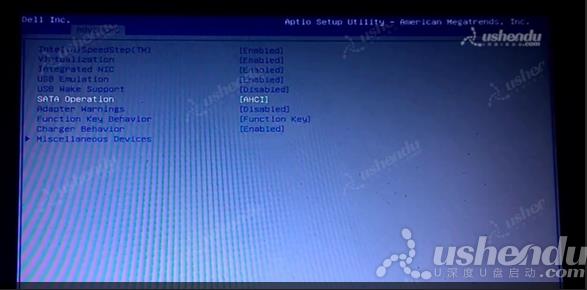
3.向右选择Boot,选择1st Boot Priority,选择USB Storage这项。如图所示:
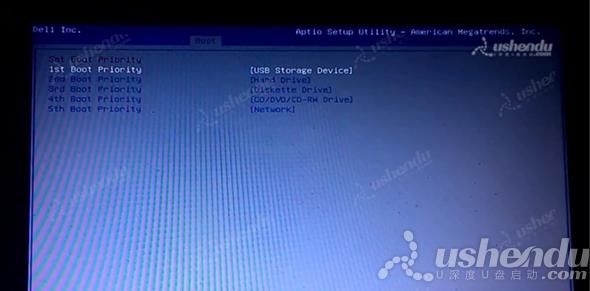
4.按F10保存退出,电脑会重启进入PE。
关于戴尔Inspiron 灵越 14(Ins14VD-436)笔记本进入bios设置u盘启动的操作方法就为用户们介绍到这里了,如果用户们有需要,可以参考以上方法步骤进行操作哦,希望本篇教程对大家有所帮助,更多精彩教程请关注u深度官方网站。

